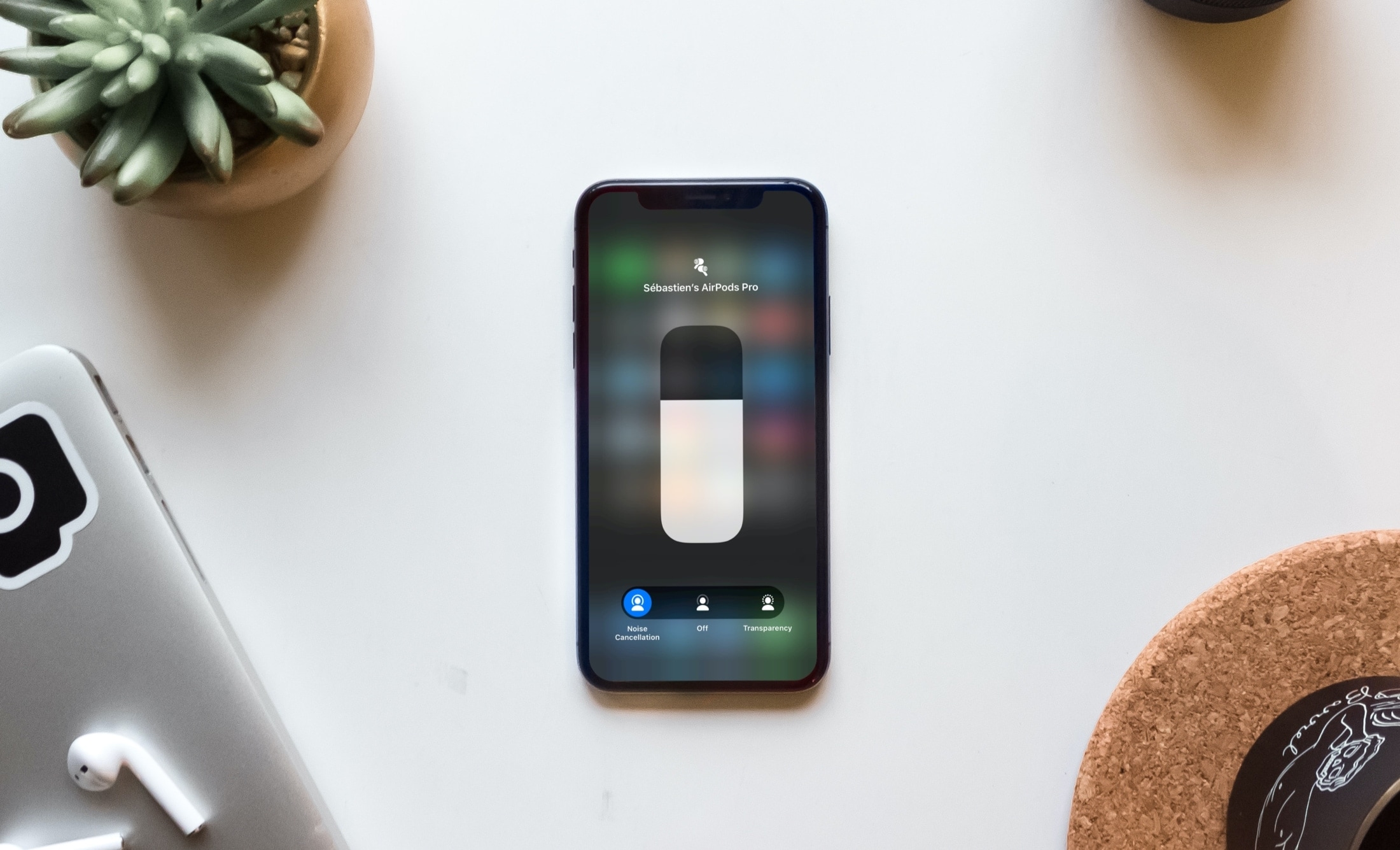
Si has comprado recientemente AirPods Pro, entonces querrás familiarizarte con los modos de control de ruido. Tienes tres modos: Cancelación activa del ruido, transparencia y apagado. Puedes cambiar estos ajustes según la cantidad de sonido que quieras oír a tu alrededor.
Este tutorial te muestra cómo ajustar la Cancelación activa de ruido y la Transparencia para tu AirPods Pro.
Modos de Cancelación activa de ruido y Transparencia
La Cancelación activa de ruido utiliza un micrófono externo para detectar el sonido externo y un micrófono interno para detectar los sonidos internos. Tu AirPods Pro contrarresta estos sonidos con un sistema antirruido.
La transparencia permite que los sonidos externos entren para que puedas oír lo que te rodea.
En AirPods Pro
Para cambiar los modos de control de ruido mientras se usan ambos AirPods, mantén pulsado el sensor en cualquiera de los AirPods. Esto cambiará entre los modos de cancelación activa del ruido y de transparencia.
Si sólo utilizas un AirPod, mantén pulsado el sensor para cambiar entre los modos de Transparencia y Apagado.
Para obtener más información, consulta cómo utilizar los controles físicos con sensor de fuerza en el AirPods Pro.
En el iPhone o el iPad
Puedes cambiar entre los modos de control de ruido de tu iPhone o iPad en uno de los dos lugares siguientes: Centro de control o Ajustes.
Cambiar los modos en el centro de control
1) Abre el Centro de control del dispositivo mientras usas el AirPods Pro.
2) Mantén pulsado el regulador de volumen.
3) Cuando los controles aparezcan en la parte inferior, selecciona Cancelación de ruido, Transparencia o Desactivar.
Cambiar los modos en Ajustes
1) Abre tus ajustes y selecciona Bluetooth.
2) Toca el botón de información (letra minúscula «i») situado junto a tu AirPods Pro.
3) Seleccione Cancelación de Ruido, Transparencia, o Apagado.
En Mac
Asegúrate de que tus AirPods Pro están conectados a tu Mac. A continuación, haz clic en el icono de control de volumen de la barra de menús y selecciona Cancelación de ruido, Transparencia o Desactivar.
En Apple Watch
Mientras utilizas tu AirPods Pro, toca el icono AirPlay en tu reloj Apple y selecciona Cancelación de ruido, Transparencia o Desactivar.
Conclusión
Si eres el orgulloso nuevo propietario de AirPods Pro, asegúrate de que sabes cómo ahogar los sonidos de fondo o dejarlos entrar a tu gusto ajustando los modos de Cancelación de ruido y Transparencia activos.
¿Qué opinas de los AirPods Pro? ¿Estás contento con tu compra? Háganoslo saber a continuación!
Sigue leyendo:
- Cómo usar los controles de AirPods Pro con sensores de fuerza incorporados
- Cómo cambiar lo que sucede cuando tocas dos veces un Airpod
- Los mejores auriculares para juegos por menos de $ 100
- Qué hacer si uno de tus AirPods deja de funcionar
- Cómo compartir el audio con auriculares inalámbricos como los AirPods del iPhone
- Cómo desactivar los sonidos táctiles en Android Lollipop 5.1.1
- Cómo apagar todos los sonidos en el Samsung A50
- Cómo desactivar el control por voz en un iPhone 11
- Cómo cambiar el nombre de tu Airpods en un iPhone 11
- Cómo reducir el ruido de fondo en iMovie


